老毛桃u盘启动盘制作工具使用教程
- 分类:U盘教程 回答于: 2022年09月27日 11:21:09
老毛桃u盘启动盘制作工具以其口碑累计了许多用户,当系统崩溃时我们可以用它来修复系统,还可以备份数据,系统丢失密码也可以修改密码,功能十分强大。下面小编给大家介绍老毛桃u盘启动盘制作工具如何使用。
工具/原料:
系统版本:windows10系统
品牌型号:华硕VivoBook14
软件版本:老毛桃U盘制作工具
方法/步骤:
方法:
1、下载老毛桃U盘制作工具后,打开。
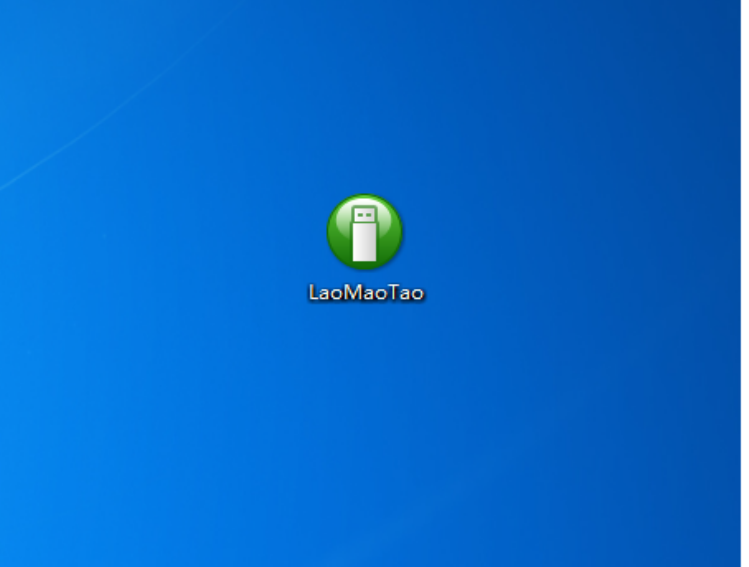
2、在电脑上插入需要制作启动器的U盘。

3、选择普通模式选项卡,模式选择USB—HDD,格式选择“NTFS”。
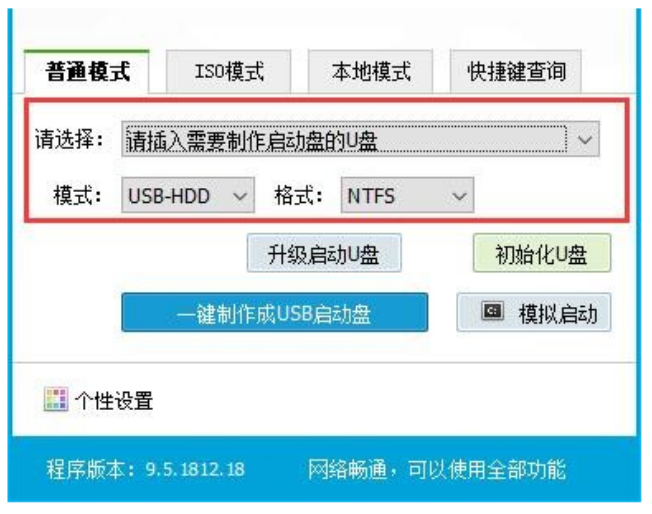
4、接着点击“一键制作成USB启动盘”按钮,随即开始制作U盘winpe系统。
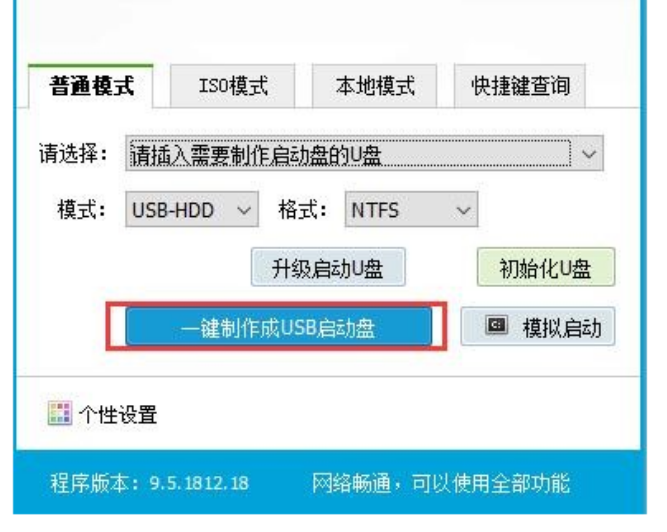
5、开始制作后软件下方会有进度条提醒。

6、制作完成后,可以选择模拟启动测试。
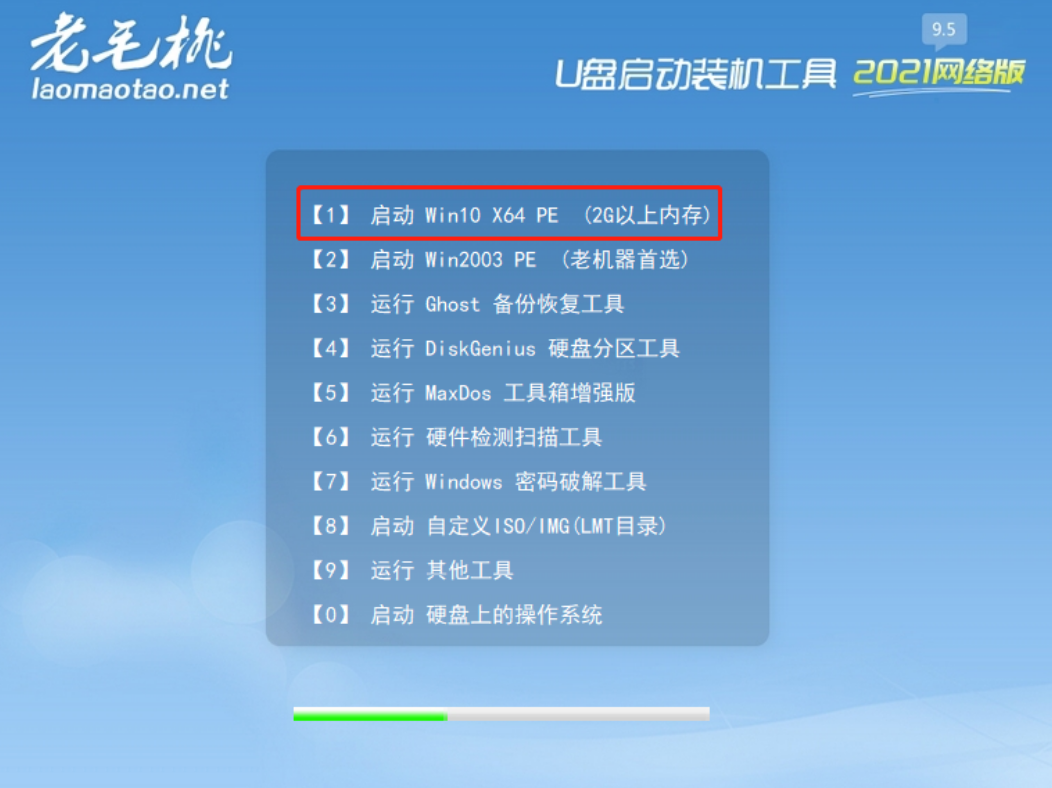
总结:
1、下载老毛桃U盘制作工具后,打开。
2、在电脑上插入需要制作启动器的U盘。
3、选择普通模式选项卡,模式选择USB—HDD,格式选择“NTFS”。
4、接着点击“一键制作成USB启动盘”按钮,随即开始制作U盘winpe系统。
5、开始制作后软件下方会有进度条提醒。
6、制作完成后,可以选择模拟启动测试。
 有用
26
有用
26


 小白系统
小白系统


 1000
1000 1000
1000 1000
1000 1000
1000 1000
1000 1000
1000 1000
1000 1000
1000 1000
1000 1000
1000猜您喜欢
- U盘怎么重装电脑系统2022/07/06
- 怎么操作老毛桃u盘启动盘制作工具..2022/09/08
- u盘启动读不到u盘,小编教你修复u盘启..2017/11/13
- 联想电脑怎么进入bios,小编教你联想电..2017/12/20
- u盘损坏怎么修复2021/10/21
- u盘不显示,小编教你u盘不显示盘符怎么..2018/09/19
相关推荐
- 小编教你如何使用量产工具修复u盘..2018/10/29
- 戴尔u盘启动快捷键是哪个键..2022/08/03
- u盘重装系统文件会丢失吗2023/04/18
- 小白一键重装系统u盘启动教程..2022/08/01
- 新手第一次u盘装系统win7教程..2022/10/07
- u盘安装xp系统后运行慢如何解决..2022/12/30

















